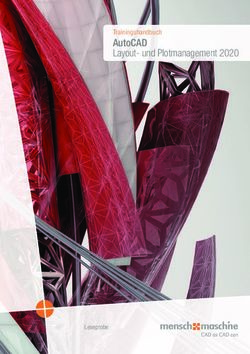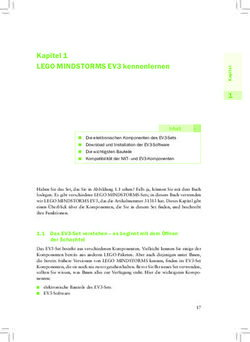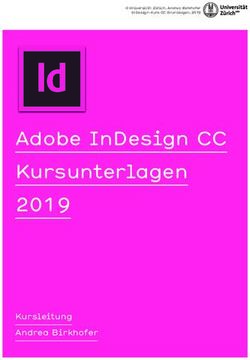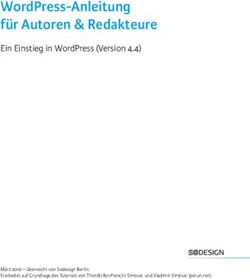Autodesk Inventor Trainingshandbuch - Mensch und Maschine
←
→
Transkription von Seiteninhalten
Wenn Ihr Browser die Seite nicht korrekt rendert, bitte, lesen Sie den Inhalt der Seite unten
Inventor 2019 Grundlagen Dieses Werk ist urheberrechtlich geschützt. Alle Rechte, auch die der Übersetzung, des Nachdrucks und der Vervielfältigung von dieser Seminarunterlage oder von Teilen daraus, sind dem Herausgeber vorbehalten. Kein Teil dieser Arbeit darf in irgendeiner Form (Druck, Fotokopie, Mikrofilm oder einem anderen Verfahren) ohne schriftliche Genehmigung der Mensch und Maschine Deutsch- land GmbH Kirchheim / Teck reproduziert oder unter Verwendung elektronischer Sys- teme verarbeitet, vervielfältigt oder verbreitet werden. Copyright 2018 by Mensch und Maschine Deutschland GmbH Schülestrasse18 D-73230 Kirchheim / Teck Telefon:+49(0)7021/9348820 Hinweis Die Übungsdateien zu den einzelnen Kapiteln finden Sie im Downloadbereich der Mensch und Maschine Deutschland GmbH auf der Internetseite www.mum.de. Dok.-Nr.: ASE318-A 1 © 2018 Mensch und Maschine
Inventor 2019 Grundlagen Dok.-Nr.: ASE318-A 2 © 2018 Mensch und Maschine
Inventor 2019 Grundlagen
Inhaltsverzeichnis
Kapitel 1 13
1 Inventor–Benutzeroberfläche ............................................. 13
1.1 Inventor-Oberfläche................................................................................. 13
1.2 Multifunktionsleiste ................................................................................. 16
1.2.1 Darstellung der Multifunktionsleiste .................................................... 18
1.2.2 Multifunktionsleiste verkleinern ........................................................... 20
1.2.3 Gruppeneinstellungen ........................................................................ 21
1.2.4 Fixierung aufheben ............................................................................. 25
1.2.5 Multifunktionsleiste anpassen ............................................................. 27
1.2.6 Befehlsgruppen verschieben .............................................................. 29
1.2.7 Schnellzugriff-Werkzeugkasten .......................................................... 30
1.2.8 Befehlsicons ....................................................................................... 31
1.2.9 Modellbrowser .................................................................................... 33
Kapitel 2 35
2 Aufruf von Inventor ............................................................. 35
2.1 Projekte .................................................................................................... 35
2.1.1 Erstellen von Projekten ....................................................................... 38
2.2 Neu ........................................................................................................... 42
2.3 Öffnen ....................................................................................................... 44
2.4 Große Baugruppen im Expressmodus Öffnen ...................................... 48
2.5 Startverhalten ändern.............................................................................. 51
2.6 Ausgangsansicht ..................................................................................... 52
2.7 Speichern von Dateien ............................................................................ 57
2.7.1 Speichern ........................................................................................... 57
2.7.2 Speichern unter .................................................................................. 58
2.7.3 Kopie speichern unter ......................................................................... 58
2.7.4 Freigegebene Ansichten ..................................................................... 60
2.8 Bauteileigenschaften............................................................................... 63
Dok.-Nr.: ASE318-A 3 © 2018 Mensch und MaschineInventor 2019 Grundlagen
Kapitel 3 69
3 Inventor Hilfe........................................................................ 69
3.1 Inventor Hilfe............................................................................................ 70
3.1.1 Lernprogramme .................................................................................. 73
3.1.2 Neu in Inventor ................................................................................... 74
3.2 Infocenter ................................................................................................. 75
3.2.1 Beim Autodesk Account anmelden ..................................................... 76
3.2.2 Autodesk Apps ................................................................................... 78
3.3 Direkthilfe ................................................................................................. 80
3.4 Beispieldateien ........................................................................................ 81
3.5 Autodesk Desktop App ........................................................................... 82
Kapitel 4 85
4 Zoom Befehle im Inventor ................................................... 85
4.1 Alles Zoom ............................................................................................... 85
4.2 Fenster Zoomen ....................................................................................... 85
4.3 Zoom ........................................................................................................ 86
4.4 Pan ............................................................................................................ 86
4.5 Ausgewählte Objekte zoomen ................................................................ 87
4.6 Ausrichten nach ...................................................................................... 87
4.7 Zurück ...................................................................................................... 87
4.8 Weiter ....................................................................................................... 87
4.9 Ausgangsansicht ..................................................................................... 88
4.10 Orbit .......................................................................................................... 89
4.11 ViewCube ................................................................................................. 90
4.12 Steering Wheels ....................................................................................... 91
4.12.1 SteeringWheels Darstellungen ........................................................... 93
4.12.2 Verfügbare SteeringWheels Funktionen. ............................................ 95
4.13 Navigationsleiste ..................................................................................... 99
4.14 Visueller Stil ........................................................................................... 100
4.15 Ausgangsebene ..................................................................................... 103
4.16 Schattendarstellungen in Inventor ....................................................... 105
4.17 Reflexionen ............................................................................................ 108
4.18 Kameraansichten in Inventor ................................................................ 109
4.19 Raytracing .............................................................................................. 110
4.20 Texturen in Inventor .............................................................................. 111
4.21 Darstellung verfeinern ........................................................................... 112
4.22 Transparenz ........................................................................................... 113
Dok.-Nr.: ASE318-A 4 © 2018 Mensch und MaschineInventor 2019 Grundlagen
Kapitel 5 115
5 Minimenü (Kontextmenü) .................................................. 115
5.1 Minimenüs anpassen ............................................................................ 117
Kapitel 6 123
6 Grundlagen zur Skizzenerstellung ................................... 123
6.1 Voreinstellungen im Skizzenmodus ..................................................... 125
6.2 2D Skizze ................................................................................................ 136
6.3 Genereller Hinweis für den Skizzenmodus .......................................... 137
6.3.1 Koordinatentyp ................................................................................. 137
6.3.2 Punktfänge ....................................................................................... 138
6.3.3 Autoprojekt ....................................................................................... 139
6.3.4 Auswahlmöglichkeiten ...................................................................... 139
6.4 Zeichenwerkzeuge ................................................................................. 140
6.4.1 Linie.................................................................................................. 140
6.4.2 Kreis ................................................................................................. 141
6.4.3 Kreisbögen ....................................................................................... 142
6.4.4 Rechteck .......................................................................................... 143
6.4.5 Langloch ........................................................................................... 145
6.4.6 Spline ............................................................................................... 148
6.4.7 Gleichung Kurve ............................................................................... 151
6.4.8 Ellipse ............................................................................................... 152
6.4.9 Punkt, Mittelpunkt der Bohrung......................................................... 152
6.4.10 Polygon ............................................................................................ 153
6.4.11 Text erstellen .................................................................................... 154
6.4.12 Geometrietext ................................................................................... 156
6.4.13 Abrunden .......................................................................................... 157
6.4.14 Fase ................................................................................................. 158
6.4.15 Geometrie projizieren ....................................................................... 159
6.4.16 Schnittkanten projizieren .................................................................. 160
6.4.17 Auf 3D-Skizze projizieren ................................................................. 160
6.4.18 DWG-Geometrie projizieren.............................................................. 161
6.4.19 Spiegeln ........................................................................................... 162
6.4.20 Rechteckige Anordnungen ............................................................... 164
6.4.21 Runde Anordnung ............................................................................ 166
6.4.22 Verschieben ..................................................................................... 168
6.4.23 Kopieren ........................................................................................... 169
6.4.24 Drehen ............................................................................................. 170
6.4.25 Skalieren .......................................................................................... 171
6.4.26 Gestreckt .......................................................................................... 172
6.4.27 Stutzen ............................................................................................. 175
6.4.28 Dehnen ............................................................................................. 176
6.4.29 Trennen ............................................................................................ 177
6.4.30 Versatz ............................................................................................. 178
Dok.-Nr.: ASE318-A 5 © 2018 Mensch und MaschineInventor 2019 Grundlagen
6.4.31 Bild einfügen..................................................................................... 179
6.4.32 Punkte importieren ........................................................................... 180
6.4.33 Konstruktionslinien (Hilfslinien) ......................................................... 182
6.4.34 Mittellinien ........................................................................................ 182
6.4.35 Mittelpunkt ........................................................................................ 183
6.4.36 Getriebene Bemaßung ..................................................................... 183
6.4.37 Format anzeigen............................................................................... 184
6.5 Abhängigkeiten ...................................................................................... 185
6.5.1 Abhängigkeitsableitungsbereich ....................................................... 187
6.5.2 Abhängigkeiten anzeigen ................................................................. 194
6.5.3 Abhängigkeiten löschen.................................................................... 196
6.6 Freiheitsgrade ........................................................................................ 197
6.6.1 Koordinatensystem bearbeiten ......................................................... 198
6.7 Parametrische Bemaßung..................................................................... 199
6.7.1 Allgemeine Bemaßung ..................................................................... 199
6.7.2 Angabe von Toleranz und Passungswerten...................................... 204
6.7.3 Bemaßungsparameter verwenden .................................................... 207
6.7.4 Bemaßungsdarstellungen ................................................................. 209
6.7.5 Automatische Bemaßung ................................................................. 212
6.7.6 Skizzenbemaßungen anzeigen......................................................... 213
6.8 Skizzenblöcke ........................................................................................ 215
6.8.1 Skizzenblöcke erstellen .................................................................... 216
6.8.2 Verschachtelte Skizzenblöcke .......................................................... 218
6.8.3 Skizzenblöcke einfügen .................................................................... 219
6.8.4 Skizzenblöcke bearbeiten ................................................................. 220
6.8.5 Eigenschaften von Skizzenblöcke .................................................... 221
Kapitel 7 227
7 Arbeitselemente................................................................. 227
7.1 2D Skizze ................................................................................................ 227
7.2 Ursprungsebenen, -achsen und -punkte ............................................. 229
7.3 Arbeitsebene .......................................................................................... 230
7.3.1 Arbeitsebenen bearbeiten................................................................. 240
7.4 Arbeitsachse .......................................................................................... 243
7.4.1 Arbeitsachsen bearbeiten ................................................................. 248
7.5 Arbeitspunkt .......................................................................................... 250
7.5.1 Arbeitspunkte bearbeiten .................................................................. 255
7.6 Fixierter Punkt ....................................................................................... 256
7.6.1 Fixierten Arbeitspunkt bearbeiten ..................................................... 261
7.7 Benutzerkoordinatensystem (BKS) ...................................................... 262
7.7.1 Benutzerkoordinatensystem bearbeiten............................................ 264
7.8 Sichtbarkeitssteuerung der Arbeitselemente ...................................... 265
Dok.-Nr.: ASE318-A 6 © 2018 Mensch und MaschineInventor 2019 Grundlagen
Kapitel 8 267
8 Skizzierte Bauteilelemente ................................................ 267
8.1 Extrusion ................................................................................................ 270
8.1.1 Offene Profile extrudieren ................................................................. 276
8.1.2 Form anpassen ................................................................................ 278
8.2 Drehung.................................................................................................. 279
8.2.1 Form anpassen ................................................................................ 283
8.3 Grundkörper........................................................................................... 285
8.3.1 Quader ............................................................................................. 285
8.3.2 Zylinder ............................................................................................ 286
8.3.3 Kugel ................................................................................................ 286
8.3.4 Torus ................................................................................................ 286
8.4 Bohrung ................................................................................................. 287
8.4.1 Platzierungstyp Nach Skizze ............................................................ 290
8.4.2 Platzierungstyp Linear ...................................................................... 291
8.4.3 Platzierungstyp Konzentrisch............................................................ 292
8.4.4 Platzierungstyp Auf Punkt................................................................. 293
8.5 Gewinde ................................................................................................. 298
8.6 Rippe ...................................................................................................... 302
8.7 Erhebung ................................................................................................ 308
8.8 Sweeping................................................................................................ 317
8.8.1 2D-Sweeping .................................................................................... 317
8.8.2 3D-Sweeping .................................................................................... 323
8.9 Spirale .................................................................................................... 325
8.10 Rundung ................................................................................................. 328
8.10.1 Konstante Kantenabrundung ............................................................ 329
8.10.2 Variable Kantenabrundungen ........................................................... 332
8.10.3 Kantenabrundungen mit Eckenausführung ....................................... 333
8.10.4 Flächenabrundung............................................................................ 335
8.10.5 Vollständige Abrundung.................................................................... 337
8.11 Fasen ...................................................................................................... 338
8.11.1 Teilweise Fase ................................................................................. 341
8.12 Wandung ................................................................................................ 343
8.13 Trennen (Teilen) ..................................................................................... 346
8.14 Flächenverjüngung................................................................................ 348
8.15 Biegungsteil ........................................................................................... 351
8.16 Verdickung / Versatz ............................................................................. 353
8.17 Prägung .................................................................................................. 358
8.18 Aufkleber ................................................................................................ 360
8.19 Rechteckige Anordnung ....................................................................... 362
8.20 Runde Anordnung ................................................................................. 368
8.21 Skizzenbasierte Anordnung .................................................................. 374
Dok.-Nr.: ASE318-A 7 © 2018 Mensch und MaschineInventor 2019 Grundlagen
8.22 Element spiegeln ................................................................................... 378
8.23 Objekt kopieren ..................................................................................... 382
8.24 Körper verschieben ............................................................................... 384
8.25 Kombinieren........................................................................................... 386
8.26 Direktbearbeitung .................................................................................. 389
8.27 Bauteilende verschieben....................................................................... 393
8.28 Konstruktionsansichtsdarstellungen in Bauteilen .............................. 396
8.29 Bearbeiten der Bauteile ......................................................................... 397
8.30 Abgeleitete Komponente....................................................................... 401
8.30.1 Baugruppen ableiten ........................................................................ 401
8.30.2 Bauteil ableiten ................................................................................. 405
8.30.3 Abgeleitete Komponenten bearbeiten ............................................... 409
8.31 Importieren ............................................................................................. 410
8.32 Erstellen von Notizen ............................................................................ 413
Kapitel 9 425
9 Erstellen von Baugruppen ................................................ 425
9.1 Komponente platzieren ......................................................................... 425
9.2 Komponente erstellen ........................................................................... 428
9.3 Freiheitsgradsymbol ............................................................................. 431
9.4 Baugruppenabhängigkeiten vergeben ................................................. 432
9.4.1 Abhängigkeit Passend ...................................................................... 440
9.4.2 Abhängigkeit Fluchtend .................................................................... 442
9.4.3 Abhängigkeit Einfügen ...................................................................... 443
9.4.4 Abhängigkeit Winkel ......................................................................... 445
9.4.5 Abhängigkeit Tangential ................................................................... 446
9.4.6 Abhängigkeit Symmetrie ................................................................... 447
9.4.7 Abhängigkeit Drehung und Translation ............................................. 448
9.4.8 Abhängigkeit Drehung ...................................................................... 449
9.4.9 Abhängigkeit Übergang .................................................................... 450
9.4.10 Abhängigkeit Abhängigkeitssatz ....................................................... 451
9.5 Gelenk ( Verbindung) ............................................................................ 452
9.5.1 Starr ................................................................................................. 453
9.5.2 Drehbar ............................................................................................ 454
9.5.3 Verschiebbar .................................................................................... 455
9.5.4 Zylindrisch ........................................................................................ 456
9.5.5 Planar ............................................................................................... 457
9.5.6 Kugelförmig ...................................................................................... 458
9.6 Zusammenfügen .................................................................................... 459
9.7 Abhängigkeiten (Beziehungen) einblenden ......................................... 461
9.8 Losgelöste anzeigen ............................................................................. 462
Dok.-Nr.: ASE318-A 8 © 2018 Mensch und MaschineInventor 2019 Grundlagen
9.9 Alle Abhängigkeiten (Beziehungen) ausblenden ................................ 462
9.10 Komponente anordnen (Muster)........................................................... 463
9.11 Komponenten spiegeln ......................................................................... 467
9.12 Komponente kopieren ........................................................................... 470
9.13 Komponente ersetzen ........................................................................... 473
9.14 Alle Komponenten ersetzen .................................................................. 473
9.15 Freie Verschiebung ............................................................................... 474
9.16 Freie Drehung ........................................................................................ 475
9.17 Schnittansichten einer Baugruppe ....................................................... 476
9.17.1 Viertelschnitt ..................................................................................... 476
9.17.2 Halbschnitt........................................................................................ 477
9.17.3 Dreiviertelschnitt ............................................................................... 478
9.17.4 Schnittansicht beenden .................................................................... 480
9.18 Konstruktionsansichtsdarstellungen in der Baugruppe..................... 481
9.19 Bewegen................................................................................................. 482
9.20 Kontaktsatz ............................................................................................ 485
9.21 Stückliste ............................................................................................... 489
9.22 Abstandswerte ermitteln ....................................................................... 497
9.23 Masseberechnung ................................................................................. 499
9.24 Schwerpunkt .......................................................................................... 500
9.25 Kollisionskontrolle ................................................................................ 501
9.26 Browser .................................................................................................. 504
9.26.1 Zeichnungsableitung aus dem Zusammenbau öffnen ....................... 508
9.26.2 Zusammenbaustrukturen ändern ...................................................... 509
9.26.3 Zu Ordner hinzufügen ....................................................................... 511
9.26.4 Anzeigeeinstellungen im Browser ..................................................... 512
9.26.5 Komponentensuche im Zusammenbau ............................................ 513
9.26.6 Sichtbarkeitssteuerung ..................................................................... 514
9.26.7 Aktivierbare Komponenten ............................................................... 515
Kapitel 10 519
10 Inhaltscenter und Konstruktions- Assistent ................. 519
10.1 Inhaltscenter .......................................................................................... 519
10.1.1 Bauteilelemente einfügen ................................................................. 520
10.1.2 Bauteilelemente bearbeiten .............................................................. 523
10.1.3 Bauteile einfügen .............................................................................. 524
10.1.4 Einstellungsmöglichkeiten im Inhaltscenter....................................... 526
10.2 Konstruktions- Assistent ...................................................................... 532
10.2.1 Erstellen einer Schraubverbindung ................................................... 533
10.2.2 Bearbeiten einer Schraubenverbindung ............................................ 537
10.2.3 Erstellen von Stirnrädern .................................................................. 539
10.2.4 Bearbeiten der Stirnräder ................................................................. 540
10.3 Lieferanten Inhaltscenter ...................................................................... 547
Dok.-Nr.: ASE318-A 9 © 2018 Mensch und MaschineInventor 2019 Grundlagen
Kapitel 11 553
11 Präsentationsdateien...................................................... 553
11.1 Positionsveränderung von Komponenten ........................................... 555
11.1.1 Verschieben Translation ................................................................... 556
11.1.2 Durchgehende Verschiebung ........................................................... 560
11.1.3 Positionsveränderung Drehen .......................................................... 561
11.1.4 Weitere Optionen im Befehl Positionsveränderung ........................... 562
11.1.5 Nachträgliche Positionsveränderung ................................................ 564
11.2 Drehbuch ................................................................................................ 567
11.2.1 Änderungsmöglichkeiten im Drehbuch ............................................. 570
11.3 Kamera erfassen .................................................................................... 573
11.4 Transparenz ........................................................................................... 576
11.5 Video ...................................................................................................... 580
11.6 Neue Snapshot Ansicht......................................................................... 581
11.7 Zeichnungsansicht erstellen................................................................. 583
11.8 Raster ..................................................................................................... 585
Kapitel 12 589
12 2D-Zeichnungsableitungen erstellen ............................ 589
12.1 Erzeugen von Zeichnungsansichten .................................................... 589
12.1.1 Erstansicht erstellen ......................................................................... 589
12.1.2 Assoziative benutzerdefinierte Ansichten erstellen ........................... 599
12.1.3 Parallele Ansicht ............................................................................... 600
12.1.4 Hilfsansicht ....................................................................................... 603
12.1.5 Schnittansicht ................................................................................... 604
12.1.6 Detailansicht ..................................................................................... 613
12.1.7 Überlagerungsansicht ....................................................................... 614
12.1.8 Unterbrochene Ansicht ..................................................................... 616
12.1.9 Ausschnittansicht.............................................................................. 617
12.1.10 Zuschneiden ................................................................................. 622
12.1.11 Aufgeschnitten .............................................................................. 624
12.1.12 Entwurfsansicht ............................................................................. 626
12.2 Neues Blatt ............................................................................................. 627
12.3 Skizzen in Zeichnungsansichten anzeigen .......................................... 628
Dok.-Nr.: ASE318-A 10 © 2018 Mensch und MaschineInventor 2019 Grundlagen
12.4 Ansichten bearbeiten ............................................................................ 630
12.4.1 Ansicht bearbeiten ............................................................................ 631
12.4.2 Ausrichtung ...................................................................................... 632
12.4.3 Drehen ............................................................................................. 632
12.4.4 Ansicht rastern ................................................................................. 633
12.4.5 Sichtbarkeit Anmerkungen ................................................................ 633
12.4.6 Modellanmerkungen abrufen ............................................................ 634
12.4.7 Allgemeiner Bemaßungstyp .............................................................. 636
12.4.8 Modellkommentare abrufen .............................................................. 637
12.4.9 Löschen ............................................................................................ 637
12.4.10 Automatische Mittellinienmarkierungen ......................................... 638
12.4.11 Öffnen ........................................................................................... 638
12.5 Zeichnung ohne Aktualisierungen öffnen............................................ 639
Kapitel 13 643
13 Erzeugen von Zeichnungskommentaren ...................... 643
13.1 Allgemeine Bemaßung .......................................................................... 643
13.2 Basislinienbemaßungssatz ................................................................... 647
13.3 Basislinienbemaßung ............................................................................ 649
13.4 Koordinatenbemaßungssatz ................................................................. 650
13.5 Koordinatenbemaßung.......................................................................... 652
13.6 Kettenbemaßungssatz .......................................................................... 654
13.7 Kettenbemaßung ................................................................................... 656
13.8 Modellanmerkungen abrufen ................................................................ 657
13.9 Bemaßungen anordnen ......................................................................... 659
13.10 Bearbeiten von Bemaßungen ............................................................ 660
13.11 Bemaßungen hervorheben ................................................................ 665
13.12 Bohrungs- und Gewindeinformationen ............................................ 666
13.13 Fasenhinweis ..................................................................................... 667
13.14 Biegungshinweise.............................................................................. 668
13.15 Stanzinfo ............................................................................................. 669
13.16 Mittellinienerzeugung ........................................................................ 670
13.16.1 Mittelpunktmarkierung ................................................................... 670
13.16.2 Mittellinie ....................................................................................... 671
13.16.3 Symmetrielinie der Mittellinie ......................................................... 671
13.16.4 Zentrierte Anordnung .................................................................... 672
13.16.5 Bearbeiten der Mittellinien ............................................................. 672
13.17 Oberflächensymbole .......................................................................... 673
Dok.-Nr.: ASE318-A 11 © 2018 Mensch und MaschineInventor 2019 Grundlagen
13.18 Schweißsymbole ................................................................................ 674
13.19 Schweißnahtzeichen einfügen .......................................................... 675
13.20 Schweißnähte (Darstellung der Enden) ............................................ 677
13.21 Bezugssymbol .................................................................................... 679
13.22 Form- und Lagetoleranzen ................................................................ 680
13.23 Bezugsstellen ..................................................................................... 681
13.24 Text ..................................................................................................... 682
13.25 Führungslinientext ............................................................................. 683
13.26 Elementsymbol .................................................................................. 683
13.27 Erstellen von Tabellen (Allgemein) ................................................... 684
13.27.1 Tabellen bearbeiten ...................................................................... 687
13.28 Erstellen von Bohrungstabellen ....................................................... 689
13.28.1 Alle Bohrungen einer Ansicht ........................................................ 689
13.28.2 Ausgewählte Bohrungen einer Ansicht .......................................... 690
13.28.3 Bohrungen anhand des Bohrungstyp auswählen .......................... 691
13.28.4 Bohrungstabellen bearbeiten ........................................................ 692
13.29 Revisionstabelle einfügen ................................................................. 698
13.30 Revisionsbezeichnung einfügen ....................................................... 703
13.31 Skizzensymbole einfügen .................................................................. 704
13.32 AutoCAD Blöcke einfügen ................................................................. 705
Kapitel 14 709
14 Erstellen von Zusammenbaustücklisten ....................... 709
14.1 Positionsnummern ................................................................................ 709
14.2 Automatische Positionsnummern ........................................................ 712
14.3 Erstellen der Bauteilliste ....................................................................... 714
14.4 Bearbeitung der Bauteilliste ................................................................. 716
Kapitel 15 729
15 Drucken von Zeichnungen ............................................. 729
Dok.-Nr.: ASE318-A 12 © 2018 Mensch und MaschineInventor 2019 Grundlagen
Kapitel 9
9 Erstellen von Baugruppen
Baugruppen dienen dazu, einzelne Bauteile in einem Zusammenbau zu erzeugen. Hier-
bei können die Bauteile als Einzelteile oder als Unterbaugruppen schon bestehen und
zugeordnet werden. Darüber hinaus können Sie im Zusammenbau noch weitere Bau-
teile oder Unterbaugruppen konstruieren. Über Zusammenbauabhängigkeiten wird die
Ausrichtung der Bauteile und Unterbaugruppen zueinander definiert. Die nachfolgenden
Befehle dienen zum Bearbeiten und Erstellen der Zusammenbaudatei.
Hinweis
Die hier verwendeten Bauteile befinden sich im Ordner Kapitel 09 / Ritzellager.
9.1 Komponente platzieren
Multifunktionsleiste: Register Zusammenfügen > Gruppe Komponente
Tastatur: P
Über diesen Befehl haben Sie die Möglichkeit, bereits vorhandene Bauteile (*.ipt) oder
Baugruppen (*.iam) (Komponenten) der aktuellen Baugruppendatei zuzuordnen. Nach
dem Befehlsaufruf erscheint folgende Dialogbox, in der die zuzuordnende Datei ausge-
wählt wird.
Abb.: Dialogbox Komponente platzieren
Dok.-Nr.: ASE318-A 425 © 2018 Mensch und MaschineInventor 2019 Grundlagen Hinweis Wenn Sie mehrere Bauteile in der Zusammenbaudatei platzieren möchten, wählen Sie diese in der Dialogbox mit gedrückter Strg- oder Shift – Taste aus. Eine weitere Mög- lichkeit mehrere Bauteile zu platzieren, besteht über den Windows Explorer. Öffnen Sie den Explorer und wählen Sie die einzufügenden Bauteile aus. Über die rechte Maustaste öffnen Sie das Kontextmenü und wählen die Funktion Kopieren aus. Danach wechseln Sie in Inventor und rufen ebenfalls über die rechte Maustaste im Grafikbereich das Kon- textmenü auf und wählen die Funktion Einfügen aus. Folgende Dateiformate können zugeordnet werden. Dok.-Nr.: ASE318-A 426 © 2018 Mensch und Maschine
Inventor 2019 Grundlagen Nach dem das Dialogfeld über den Schalter Öffnen verlassen wurde, müssen Sie die zuzuordnende Komponente in der Baugruppe positionieren. Der Einfügemodus läuft im Wiederholmodus ab. Über die rechte Maustaste können Sie ein Mini-Menü aufrufen um den Wiederholmodus über die Schalter OK oder Abbrechen (ESC) zu beenden. Über das Mini-Menü können Sie angeben, ob die zuzuordnende Komponente über die X-, Y- oder Z-Achse gedreht positioniert werden soll. Des Weiteren können Sie über die Funktion Am Ursprung fixiert platzieren angeben, ob die zuzuordnende Komponente über deren Ursprungsebenen an den Ursprungsebenen der Baugruppendatei fixiert po- sitioniert werden soll. Nach dem die zugeordnete Komponente fixiert wurde, wird dies im Browser über eine Pinnadel angezeigt. Hinweis Wenn es gewollt ist, immer die zuerst platzierte Komponente die Sie zuordnen automa- tisch an den Ursprungsebenen zu fixieren, können Sie dies in den Anwendungsoptio- nen in der Registerkarte Baugruppe über den Schalter Erste Komponente am Ur- sprung platzieren und fixieren aktivieren. Wurden die Komponenten ohne Fixierung zugewiesen, können Sie diese in alle drei Richtungen (X, Y, Z Achse) verschieben und drehen. Diese Freiheitsgrade können Sie über die Multifunktionsleiste in der Registerkarte Ansicht in der Gruppe Sichtbarkeit über den Befehl in der Baugruppe ein- oder ausschalten. Dok.-Nr.: ASE318-A 427 © 2018 Mensch und Maschine
Inventor 2019 Grundlagen
9.2 Komponente erstellen
Multifunktionsleiste: Register Zusammenfügen > Gruppe Komponente
Tastatur: N
Der Befehl ermöglicht, innerhalb der Baugruppe ein neues Bauteil zu erzeugen. Dies
kann sehr wichtig sein, wenn Sie auf vorhandene Bauteilkanten zugreifen wollen. Nach
dem Befehlsaufruf erscheint folgende Dialogbox.
Abb.: Dialogbox Komponente in der Baugruppe erstellen
In dieser Dialogbox wird der Dateiname angegeben. Ferner müssen Sie auswählen, ob
eine weitere Baugruppe (Unterbaugruppe) oder ein einzelnes Bauteil erzeugt werden
soll. Danach geben Sie das Verzeichnis sowie die Vorlagendatei an, die für die neue
Baugruppe oder Bauteil verwendet werden soll. Mit dem Schalter OK beenden Sie diese
Dialogbox und wählen in der Baugruppe eine Fläche aus, auf der das neue Bauteil er-
zeugt werden soll.
Ausgewählte
Fläche
Nach Auswahl der Fläche wird sofort das Bauteil im Browser angelegt. Wurde der Schal-
ter Skizzierebene von gewählter Fläche oder Ebene abhängig machen aktiviert, wird
sofort eine Zusammenbauabhängigkeit zwischen den zwei Bauteilen vergeben. Erstel-
len Sie nun über den Befehl 2D-Skizze eine Skizzierebene.
Dok.-Nr.: ASE318-A 428 © 2018 Mensch und MaschineInventor 2019 Grundlagen
Über den Schalter Virtuelle Komponente wird ein Bauteil ohne Modellgeometrie ange-
legt. Des Weiteren wird zu diesem Bauteil keine Datei erstellt.
Im Bereich Vorgabe-Stücklistenstruktur stehen folgende Optionen zur Verfügung.
• Normal: Standardmäßig ist diese Option aktiviert und wird in den meisten Fällen
verwendet.
Normale Komponenten weisen folgende Merkmale auf:
1. Die Platzierung in der Bauteilliste wird durch die übergeordnete Bau-
gruppe definiert.
2. Sie sind nummeriert und werden bei Mengenberechnungen einbezogen.
3. Sie haben auf die in der Bauteilliste untergeordneten Bauteile keinen di-
rekten Einfluss.
• Unteilbar: Unteilbare Komponenten sind in der Regel Baugruppen, in denen eine
oder mehrere Komponenten physisch beschädigt sein müssen, um die Bau-
gruppe zu demontieren. Hierzu zählen zum Beispiel Schweißteile, vernietete
Baugruppen oder Baugruppen, die über eine Presspassung erstellt wurden.
Unteilbare Komponenten weisen folgende Merkmale auf:
1. Um die Baugruppe zu trennen, müssen eine oder mehrere Komponenten
physisch beschädigt werden.
2. In reinen Bauteil-Stücklisten wird die unteilbare Baugruppe als Bauteil be-
handelt.
3. Eine oder mehrere untergeordnete Komponenten werden als Teil der
übergeordneten Komponente angesehen und nicht separat angezeigt.
Dok.-Nr.: ASE318-A 429 © 2018 Mensch und MaschineInventor 2019 Grundlagen
• Gekauft: Alle Bauteile, die nicht selbst gefertigt werden, werden als gekauftes
Bauteil angelegt.
Gekaufte Bauteile weisen folgende Merkmale auf:
4. Die Komponente wird als einzelne Position der Bauteilliste angesehen,
unabhängig davon, ob es sich um ein Bauteil oder eine Baugruppe han-
delt.
5. Wenn es sich bei der gekauften Komponente um eine Baugruppe handelt,
werden ihre untergeordneten Bauteile nicht in die Bauteilliste aufgenom-
men. Die untergeordneten Bauteile werden auch nicht bei Mengenbe-
rechnungen berücksichtigt.
6. Normale untergeordnete Bauteile einer gekauften Baugruppe werden in
die Stückliste einbezogen und nummeriert. Sie sind aber in reinen Bauteil-
Stücklisten verborgen.
• Phantom: Um eine Vereinfachung des Konstruktionsprozesses zu erlangen, ver-
wendet man die Einstellung Phantom. Die auf diese Art erstellten Bauteile sind
im Entwurf vorhanden, sind jedoch keine eigenen Linienelemente in der Bauteil-
liste.
Phantom Objekte weisen folgende Merkmale auf:
7. Diese Objekte werden in der Bauteilliste ignoriert.
8. Sie werden nicht nummeriert und werden nicht bei einer Mengenberech-
nung berücksichtigt.
9. Die Anzahl der untergeordneten Komponente wird mit der Anzahl der
Phantom-Komponente multipliziert.
Hinweis:
Wurde für eine übergeordnete Baugruppe die Bauteillistenstruktur auf normal festgesetzt
und all ihre untergeordneten Bauteile besitzen den Typ Phantom oder Referenz, wird die
übergeordnete Baugruppe in einer reinen Bauteil-Stückliste nicht angezeigt.
• Referenz: Wenn eine Komponente die Bauteillistenstruktur Referenz aufweist,
werden die Komponenten und alle direkten sowie indirekten untergeordneten
Elemente der Komponenten von der Bauteilliste so behandelt, als seien sie nicht
vorhanden. Alle Komponenten, die Teil einer Referenzkomponente sind, werden
von Mengen-, Massen- oder Volumenberechnungen ausgeschlossen, unabhän-
gig von ihrem eigenen Bauteillistenstruktur-Wert. Referenzkomponenten werden
darüber hinaus in Zeichnungsansichten auf spezielle Weise gehandhabt.
Dok.-Nr.: ASE318-A 430 © 2018 Mensch und MaschineInventor 2019 Grundlagen
9.3 Freiheitsgradsymbol
Multifunktionsleiste: Register Ansicht > Gruppe Sichtbarkeit
Tastatur: Strg + Umschalt + E
Fixiertes
Bauteil
Abb.: Freiheitsgradsymbol
Das Freiheitsgradsymbol zeigt die Translations- und Rotationsachsen in der Mitte des
Symbols an.
Wurde eine Komponente fixiert der Baugruppe zugeordnet so kann die Position dieser
Komponente nicht geändert werden und daher wird auch kein Freiheitsgradsymbol an-
gezeigt.
Hinweis
Sie können weitere Komponenten über einen Rechtsklick im Browser nachträglich über
den Befehl Fixiert in der Baugruppe fixieren. Ebenso können Sie bei fixierten Kompo-
nenten die Fixierung deaktivieren.
Eine fixierte Komponente kann auch als Magnet verstanden werden, welcher die ande-
ren Komponenten bei der Vergabe von Baugruppenabhängigkeiten an sich zieht.
Die Zuordnung der Komponenten in der richtigen Reihenfolge ist von großer Bedeutung.
Diese Reihenfolge wirkt sich darauf aus, wie die Abhängigkeiten der Zusammenbaukon-
struktion interpretiert werden.
Es ist hilfreich, dass die Teile in der Reihenfolge zugeordnet werden, wie sie später auch
zusammengebaut werden sollen.
Hinweis
Die Reifenfolge der Bauteile und Baugruppen im Browser wird später automatisch für
die Reihenfolge der Positionsnummern übernommen. Die Positionsnummer kann natür-
lich später in der Zeichnungsableitung noch überschrieben werden.
Dok.-Nr.: ASE318-A 431 © 2018 Mensch und MaschineInventor 2019 Grundlagen
9.4 Baugruppenabhängigkeiten vergeben
Multifunktionsleiste: Register Zusammenfügen > Gruppe Beziehungen
Tastatur: C
Eine Baugruppen-Abhängigkeit im Zusammenbau definiert einen geometrischen Bezug
oder eine Bedingung zwischen zwei Einzelteilen.
Nach dem Zuordnen der Bauteile in der Zusammenbaudatei besitzen diese sechs Frei-
heitsgrade, in denen sich Festkörper bewegen können. Diese werden am Bauteil ange-
zeigt. Es handelt sich um drei Freiheitsgrade der Translation und drei der Rotation.
Um Abhängigkeiten zwischen den Bauteilen zu erzeugen, stehen folgende Möglichkei-
ten zur Verfügung: Passend, Winkel, Tangential, Einfügen, Drehung-Translation,
Drehung, Übergang und Abhängigkeitssatz.
Wenn der Cursor über Kanten, Flächen oder Punkte bewegt wird, werden diese ausge-
leuchtet und können durch Anklicken ausgewählt werden.
Nachdem Sie zwei oder mehrere Bauteile eingefügt haben, erhalten Sie nach dem Be-
fehlsaufruf folgende Dialogbox.
Abb.: Dialogbox Abhängigkeit platzieren Register Baugruppe
Dok.-Nr.: ASE318-A 432 © 2018 Mensch und MaschineInventor 2019 Grundlagen Folgende Möglichkeiten stehen bei allen Abhängigkeiten zur Verfügung: Im Bereich Auswahl können Sie über den Schalter 1 definieren, dass Sie der ersten Baueilkomponente eine Abhängigkeit vergeben wollen. Nachdem die erste Bauteilkom- ponente ausgewählt wurde, wird sofort der Schalter 2 aktiviert, so dass Sie die zweite Bauteilkomponente auswählen können. Hinweis Haben Sie versehentlich eine falsche Auswahl getroffen, müssen Sie den Befehl nicht abbrechen. Sie können durch Anklicken der Schalter 1 oder 2 eine erneute Auswahl angeben. Wenn dieser Schalter aktiviert ist, müssen Sie zuerst das Bauteil auswählen, bevor Sie eine Abhängigkeit definieren können (Objekt vor Befehl). Im Bereich Versatz können Sie einen Abstand zwischen den zwei Bauteilkomponenten definieren. Ist die Winkel-Abhängigkeit aktiv, können Sie hier den Winkel zwischen den Bauteilen definieren. Über den Schalter können Sie eine Voransicht der Zu- sammenbauabhängigkeit im Grafikbereich bewirken. Des Weiteren können Sie über den Schalter bewirken, dass die Position der aus- gewählten Bauteile beibehalten wird und deren Abstandswert in den Bereich Versatz übernommen wird. Dieser Schalter steht nur bei den Abhängigkeiten Passend, Fluch- tend und Winkel zur Verfügung. Dok.-Nr.: ASE318-A 433 © 2018 Mensch und Maschine
Inventor 2019 Grundlagen Über den Schalter erhalten Sie folgende Erweiterung, in der Sie einen Namen sowie die Grenzwerte für die Abhängigkeit angeben können. Verwenden Sie Grenzwerte von Abhängigkeiten zum Definieren des zulässigen Bewe- gungsbereichs für Komponenten, die per Drag & Drop verschoben oder gedreht werden. Sie können Werte für Maximum, Minimum und die Ausgangsposition angeben. Nachdem die Abhängigkeit vergeben wurde, wird diese im Browser unter den entspre- chenden Komponenten sowie unter dem Knotenpunkt Beziehungen mit dem angege- benen Namen und dem Symbol +/- für den Grenzwert angezeigt. Dok.-Nr.: ASE318-A 434 © 2018 Mensch und Maschine
Inventor 2019 Grundlagen
Im Browser werden die definierten Abhängigkeiten angezeigt und können hier nachträg-
lich bearbeitet werden.
• Komponenten isolieren: Über diesen Befehl werden alle anderen Bauteile
(Komponenten) ausgeblendet, die nicht von der ausgewählten Abhängigkeit be-
troffen sind.
• Bearbeiten: Über diesen Befehl gelangen Sie in die gleiche Dialogbox wie bei
der Erstellung der Abhängigkeit. In dieser können Sie nun nachträglich alle Werte
ändern.
• Bewegen: Dieser Befehl wird später in diesem Kapitel beschrieben. Dieser Be-
fehl steht nicht bei allen Abhängigkeitstypen zur Verfügung.
• Ändern: Wurde dieser Befehl ausgewählt, können Sie nur Abstands- und Win-
kelwerte verändern.
• iMates ableiten: Dieser Befehl wird im Trainingshandbuch Inventor Aufbau der
Mensch und Maschine Deutschland GmbH behandelt.
• Andere Hälfte: Über diesen Befehl wird die dazugehörige Abhängigkeit des an-
deren Bauteils angezeigt.
Dok.-Nr.: ASE318-A 435 © 2018 Mensch und MaschineInventor 2019 Grundlagen
Tipp
• Wenn mehrere Bauteile übereinander liegen wird beim Anklicken immer die erste
Fläche des ersten Bauteils ausgewählt. Wenn gewollt ist ein darunterliegendes
Bauteil zu wählen, positionieren Sie den Cursor an der Stelle, an der die Bauteile
übereinander liegen. Nach circa 2-3 Sekunden erhalten Sie folgende Symbolik.
Über die Auswahlliste können Sie nun gezielt eine Fläche oder Kante eines an-
deren Bauteils auswählen.
• Wenn Sie über eine Abhängigkeit eine Kante selektieren (nicht anklicken) erhal-
ten Sie nach kurzer Wartezeit folgendes Auswahlmenü zur Verfügung gestellt,
um weitere Punkte an der Kante zu selektieren. Ebenfalls können Sie auch eine
Fläche selektieren.
Um die Wartezeit auf das Auswahlmenü zu verkürzen, können Sie nach Selektion einer
Kante / Fläche über das Kontextmenü und dem Befehl Andere auswählen... das Aus-
wahlmenü selbständig öffnen.
Dok.-Nr.: ASE318-A 436 © 2018 Mensch und MaschineInventor 2019 Grundlagen
• Falls Sie Probleme bei der Auswahl von Flächen, Kanten oder Punkten haben,
können Sie die Auswahltoleranz verändern.
Gehen Sie in die Registerkarte Extras und starten den Befehl Anwendungsoptionen.
Wechseln Sie in das Register Allgemein.
Danach ändern Sie den Wert der Auswahltoleranz. Nach der Installation ist der Wert 5
gesetzt. Mögliche Werte können von 1-10 angegeben werden. Niedrige Werte vereinfa-
chen die Auswahl der Flächen und höhere Werte vereinfachen die Auswahl der Kanten
und Punkte.
Dok.-Nr.: ASE318-A 437 © 2018 Mensch und MaschineInventor 2019 Grundlagen
Wenn Sie neue Abhängigkeiten vergeben, die mit anderen Abhängigkeiten im Wider-
spruch sind, erhalten Sie automatisch folgende Dialogbox angezeigt.
Abb.: Dialogbox Abhängigkeit platzieren/bearbeiten
Hierbei können Sie über den Eintrag Beziehung analysieren folgende Dialogbox auf-
rufen, in der Sie die Abhängigkeiten aufgelistet bekommen. Hierbei werden die wider-
sprüchlichen Abhängigkeiten fett markiert. Diese können dann über die Schalter
bearbeitet werden. Im unteren Bereich der Dialogbox befinden sich noch
weitere Schalter, über die Sie die Liste filtern können.
Abb.: Dialogbox Beziehungskonflikt-Analyse
Dok.-Nr.: ASE318-A 438 © 2018 Mensch und MaschineInventor 2019 Grundlagen Wenn Sie eine widersprüchliche Abhängigkeit (Beziehung) akzeptiert haben, wird dies im Browser über das Symbol angezeigt. Wenn Sie die Abhängigkeit auswählen, können Sie über einen Rechtsklick das Kontextmenü aufrufen und über den Befehl Ana- lysieren die zuvor beschriebene Dialogbox erneut aufrufen. Dok.-Nr.: ASE318-A 439 © 2018 Mensch und Maschine
Inventor 2019 Grundlagen 9.4.1 Abhängigkeit Passend Abb.: Dialogbox Abhängigkeit platzieren Register Baugruppe Modus Passend Diese Abhängigkeit bewirkt, dass ein Punkt, eine Kante/Achse oder eine Ebene eines Bauteils mit einem Punkt, einer Kante/Achse oder einer Ebene eines zweiten Bauteils zusammenfallen. Hierbei werden Flächen koplanar und Kanten kollinear ausgerichtet. Nach dem Befehlsaufruf wird zunächst die Fläche des ersten Bauteils gezielt ausge- wählt. Das selektierte Objekt wird ausgeleuchtet und die Abhängigkeitsgeometrie wird angezeigt. Danach wählen Sie die zweite Fläche aus. Um folgendes Beispiel zu realisie- ren, müssen Sie zweimal die Abhängigkeit Passend anwenden. Hinweis Bei dieser Abhängigkeit können Flächen, Kanten, Achsen und Punkte ausgewählt wer- den. Dok.-Nr.: ASE318-A 440 © 2018 Mensch und Maschine
Inventor 2019 Grundlagen
Hinweis
Wurden bei der Abhängigkeit Passend zwei Achsen ausgewählt erhalten Sie folgende
Möglichkeiten zur Verfügung.
Modus Entgegengesetzt
Es wird die Passungsrichtung der ersten ausgewählten Komponente umgekehrt, sodass
die Achsenrichtungen entgegengesetzt liegen.
Modus Ausgerichtet
Es werden die Komponentenachsen an der Passungsrichtung der ersten ausgewählten
Komponente ausgerichtet.
Modus Nicht Ausgerichtet
Es wird eine nicht ausgerichtete Achsenabhängigkeit auf der nächstliegenden Achse er-
stellt.
Dok.-Nr.: ASE318-A 441 © 2018 Mensch und MaschineInventor 2019 Grundlagen 9.4.2 Abhängigkeit Fluchtend Abb.: Dialogbox Abhängigkeit platzieren Register Baugruppe Modus Fluchtend Mit der Abhängigkeit Fluchtend werden zwei Einzelteile koplanar platziert. Diese Abhängigkeit bewirkt, dass eine Ebene eines Einzelteils und eine Ebene eines zweiten Einzelteils koplanar sind. Hinweis Bei dieser Abhängigkeit können nur Flächen ausgewählt werden. Dok.-Nr.: ASE318-A 442 © 2018 Mensch und Maschine
Inventor 2019 Grundlagen
9.4.3 Abhängigkeit Einfügen
Abb.: Dialogbox Abhängigkeit platzieren Register Baugruppe
Modus Einfügen entgegengesetzt
Erstellt eine Abhängigkeit, damit zwei Kreiskanten denselben Mittelpunkt haben und ihre
Flächen passend sind. Im Bereich Modus stehen die Einstellungen Ausgerichtet und
Entgegengesetzt zur Auswahl.
Diese Abhängigkeit dient zum Positionieren von Rotationsteilen wie Schrauben, Bohrun-
gen und anderen zylindrischen Teilen.
Zunächst wird die Kreiskante des ersten Bauteils gezielt ausgewählt. Das selektierte
Objekt wird ausgeleuchtet und die Abhängigkeitsgeometrie wird angezeigt. Danach wäh-
len Sie die zweite Kreiskante aus.
Hinweis
Bei dieser Abhängigkeit können Kreise und Kreisbögen ausgewählt werden. Aber Vor-
sicht! Wenn an den ausgewählten Kreisen oder Kreisbögen nachträglich Änderun-
gen vorgenommen werden, kann die Abhängigkeit Einfügen nicht mehr berechnet
werden und Sie erhalten eine Fehlermeldung.
Dok.-Nr.: ASE318-A 443 © 2018 Mensch und MaschineInventor 2019 Grundlagen
Hinweis
Wurde die Abhängigkeit Einfügen dazu verwendet um eine Schraube in einer Bohrung
zu positionieren ist danach der Rotationsfreiheitgrad noch nicht vergeben, sodass die
Schraube noch drehbar ist. Wenn dies nicht erwünscht ist, können Sie bei der Vergabe
der Abhängigkeit Einfügen den Schalter Drehung sperren setzen.
Im Browser wird dies dann durch ein Gesperrt-Symbol angezeigt.
Drehbar
Drehung gesperrt
Dok.-Nr.: ASE318-A 444 © 2018 Mensch und MaschineInventor 2019 Grundlagen
9.4.4 Abhängigkeit Winkel
Abb.: Dialogbox Abhängigkeit platzieren Register Baugruppe
Modus Gerichteter Winkel
Mit der Abhängigkeit Winkel kann zwischen zwei Ebenen ein Winkel bestimmt werden.
Im Bereich Modus stehen die Einstellungen Gerichteter-, Ungeleiteter Winkel und Ex-
pliziter Referenzvektor zur Auswahl.
Diese Abhängigkeit bewirkt, dass eine Ebene eines Bauteils und eine Ebene eines zwei-
ten Bauteils unter einem bestimmten Winkel zueinanderstehen.
Hinweis
Bei dieser Abhängigkeit können Flächen und Kanten ausgewählt werden.
Dok.-Nr.: ASE318-A 445 © 2018 Mensch und MaschineInventor 2019 Grundlagen
9.4.5 Abhängigkeit Tangential
Abb.: Dialogbox Abhängigkeit platzieren Register Baugruppe
Modus Tangential Außerhalb
Über die Abhängigkeit Tangential können zwei zylindrische Flächen oder eine zylindri-
sche und planare Fläche zueinander tangential ausgerichtet werden. Hierbei gibt es die
beiden Möglichkeiten, dass die zylindrischen Flächen innerhalb oder außerhalb liegen.
Im Bereich Modus stehen die Einstellungen Innerhalb und Außerhalb zur Auswahl.
Bei der Abhängigkeit Tangential können auch Spline basierende Konturen ausgewählt
werden.
Im folgenden Beispiel wurde eine zylindrische und planare Fläche außerhalb tangential
angelegt.
Hinweis
Bei dieser Abhängigkeit können Flächen und Kanten ausgewählt werden.
Dok.-Nr.: ASE318-A 446 © 2018 Mensch und MaschineSie können auch lesen